今天小编讲解了Flash怎么使用分散到图层操作步骤,下文就是关于在Flash将文字分散到各层的具体步骤,一起来学习吧!
Flash怎么使用分散到图层-Flash将文字分散到各层的具体步骤

1、打开Flash软件,找到文件菜单栏,新建,创建一个ActionScript3.0文件。

2、选择文本工具,单击舞台输入静态文本"我喜欢FLASH!"。

3、点击菜单栏修改选择分离,也可以对着文字单击鼠标右键选择分离1次,或者快捷键Ctrl+B。

4、单击选择工具将对应的文字选中,并点击菜单栏修改中的时间轴,选择分散到图层(也可以对着文字单击鼠标右键选择,分散到图层)。
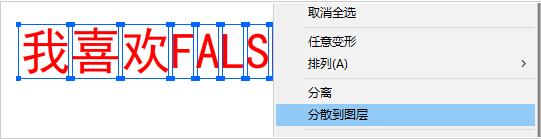
5、时间轴变成这样。
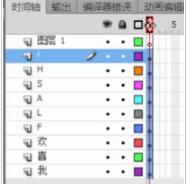
6、为不同图层添加不同的帧。但却没有完
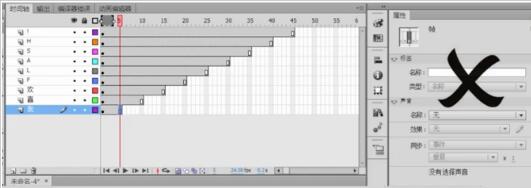
7、因为要按顺序播放,需要将关键帧向后移。
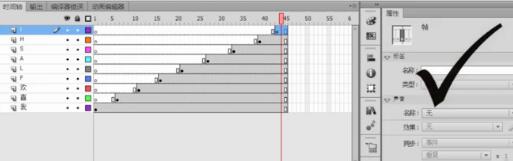
8、按“shift”选中每层的第50帧,点鼠标右键插入帧;分别将“喜”、“欢”、“F”、“L”、“A”、“S”、“H”、“!”图层的第1帧移动到下图相应的位置,点击测试场景测试。移动帧操作:先选中要移动的帧,当鼠标形状变为带虚线矩形时按下鼠标左键即可移动位置,每层第一帧的位置,代表了该文字出现的时间。
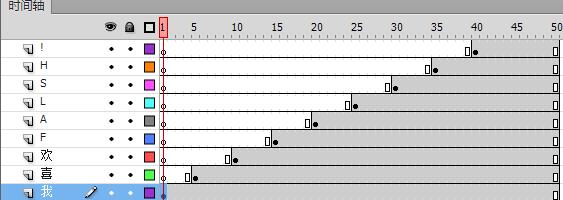
9、ctrl+enter测试影片,可观看到该效果。
上文就讲解了Flash将文字分散到各层的具体步骤,希望有需要的朋友都来学习哦。


